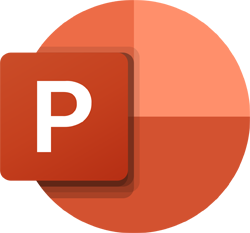
Das Hinzufügen eines Diagramms zu einer Folie in Microsoft PowerPoint kann die visuelle Attraktivität einer Präsentation verbessern. Ein Diagramm hilft bei der Veranschaulichung von Daten, zeigt Trends oder Änderungen der Daten im Laufe der Zeit und hilft, ein wichtiges Thema in der Präsentation zu erklären.
Um ein Diagramm zu einer PowerPoint-Folie hinzuzufügen, zu ändern oder zu entfernen, wählen Sie unten einen Link aus und befolgen Sie die Anweisungen.
Fügen Sie einer PowerPoint-Folie ein Diagramm hinzu
Führen Sie die folgenden Schritte aus, um einer Folie in Ihrer PowerPoint-Präsentation ein Diagramm hinzuzufügen.
- Öffnen Sie eine neue oder vorhandene PowerPoint-Präsentation.
- Wechseln Sie zu der Folie, auf der Sie ein Diagramm hinzufügen möchten.
- Klicken Sie auf eine beliebige Stelle auf dieser Folie, und klicken Sie im Menüband auf die Registerkarte Einfügen, und wählen Sie Diagramm aus.

- Wählen Sie im Fenster Diagramm einfügen den Diagrammtyp aus, den Sie hinzufügen möchten, und klicken Sie dann auf OK.
- Der ausgewählte Diagrammtyp wird Ihrer Folie hinzugefügt, einschließlich Beispieldaten. Die zum Erstellen des Diagramms verwendeten Daten werden im Fenster „Diagramm in Microsoft PowerPoint“ angezeigt, das wie eine Excel-Tabelle aussieht. Fügen Sie in diesem Fenster Ihre Diagrammdaten hinzu und ändern Sie ggf. die Namen der Datenpunkte.

Wenn Sie Diagrammdaten im Fenster „Diagramm in Microsoft PowerPoint“ hinzufügen, wird das Diagramm auf der Folie automatisch aktualisiert.
- Klicken Sie im Diagramm auf den Diagrammtiteltext und ändern Sie ihn in einen aussagekräftigeren Titel für Ihr Diagramm. Sie können auch den Diagrammtiteltext löschen, wenn kein Titel angezeigt werden soll.
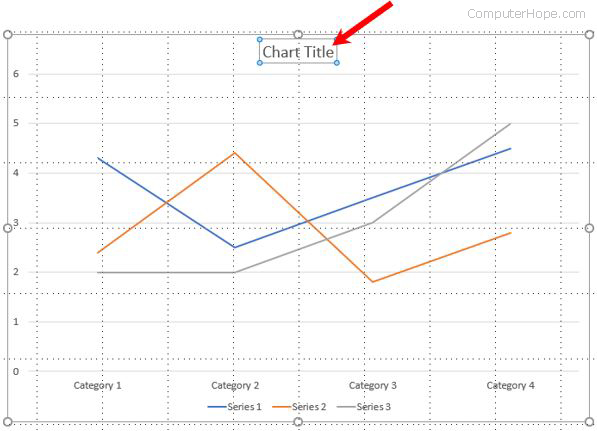
Ändern Sie ein Diagramm in einer PowerPoint-Folie
Führen Sie die folgenden Schritte aus, um ein vorhandenes Diagramm in einer PowerPoint-Folie zu ändern.
- Öffnen Sie die vorhandene PowerPoint-Präsentation, wählen Sie die Folie mit dem Diagramm aus, und klicken Sie dann auf das Diagramm, um es auszuwählen.
- Klicken Sie im Menüband auf die Registerkarte Diagrammdesign und dann auf die Option Daten bearbeiten.

- Das Diagramm in Microsoft PowerPoint wird geöffnet, sodass Sie die Diagrammdaten und die Datenpunktnamen nach Bedarf ändern können. Wenn Sie Änderungen an den Daten vornehmen, wird das Diagramm auf der Folie automatisch aktualisiert.

- Wenn Sie den Titel des Diagramms ändern möchten, klicken Sie auf den Titeltext des Diagramms und ändern Sie ihn wie gewünscht. Sie können den Diagrammtitel auch löschen, wenn kein Titel angezeigt werden soll.
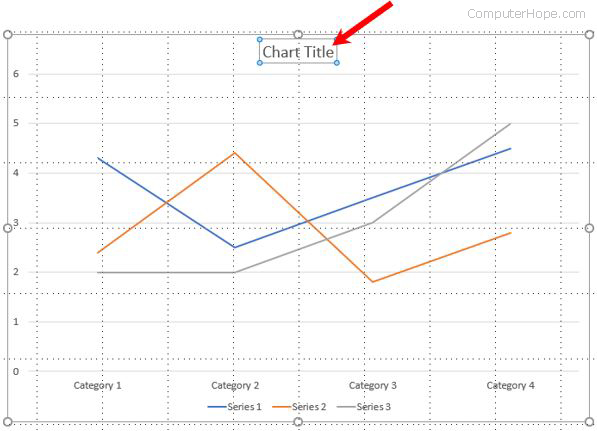
Entfernen Sie ein Diagramm von einer PowerPoint-Folie
Führen Sie die folgenden Schritte aus, um ein Diagramm von einer Folie in Ihrer PowerPoint-Präsentation zu entfernen.
- Öffnen Sie die vorhandene PowerPoint-Präsentation, wählen Sie die Folie mit dem Diagramm aus, und klicken Sie dann auf das Diagramm, um es auszuwählen.
- Klicken Sie mit der rechten Maustaste auf das Diagramm und wählen Sie im Popup-Menü Löschen aus.

Wenn das Diagramm ausgewählt ist, können Sie auch die Entf-Taste drücken, um das Diagramm zu entfernen.